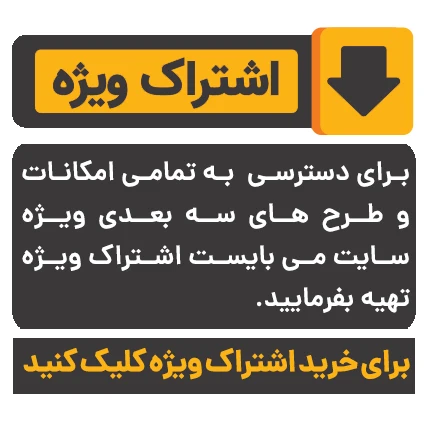همه چیز درباره فرمت فایل STL برای چاپ سه بعدی
شاید برایتان سوال پیش آمده باشد که اصلا STL چیست، در این بخش از 3dRD مقاله همه چیز درباره فرمت فایل STL را برایتان آماده کرده ایم، در مورد اینکه فرمت فایل STL مخفف چیست، اختلاف نظر وجود دارد. درست از ابتدای پرینت سه بعدی، تا به امروز، چندین نام اختصاری (یا مخفف) به این پسوند فرمت فایل اختصاص داده شده است. یک فایل STL گاهی اوقات به عنوان زبان استاندارد Tessellation، زبان مثلثی استاندارد یا Stereolithography نامیده می شود. با این وجود، هر یک از موارد فوق صحیح است و نابجا نیست زیرا همه آنها با نرم افزار مدل سازی یا فناوری چاپ سه بعدی مرتبط هستند.
یک فایل STL سطح هندسی مدل های سه بعدی را به صورت وجوه مثلثی توصیف می کند. آنها سطوح مدل های سه بعدی را با مثلث های کوچک زیادی که به هم متصل می شوند، می شکنند یا می پوشانند. این را میتوان به روشی تشبیه کرد که کاشیکار کف را با کاشی میپوشاند. یک کلمه فانتزی برای آن: تسلیلشن است. نرم افزارهای بسیاری وجود دارند که به منظور باز کردن، مشاهده یا ساخت فرمت فایل STL طراحی شده اند: Autodesk Fusion 360 و SketchUp در این دسته قرار می گیرند.
این مقاله در مورد فرمت فایل STL، از جمله تعریف آن، انواع فایل های STL، تاریخچه آن و مبدل ها بحث خواهد کرد. با 3dRD همراه باشید.
همه چیز درباره فرمت فایل STL برای چاپ سه بعدی
فایل های STL سطوح هندسی مدل های سه بعدی ایجاد شده با کمک نرم افزار CAD را تفسیر می کنند. اگرچه فرمت های فایل دیگری وجود دارد، اما فرمت STL برای درک و استفاده ساده است. فایل های STL این سطوح را در یک سری مثلث های کوچک، به نام tessellation یا tiling توصیف، تفسیر یا کدگذاری می کنند. پیچیدگی مدل ها یا طرح ها متناسب با تعداد مثلث های استفاده شده و وضوح تصویر سه بعدی است. علاوه بر این، فایلهای سه بعدی STL با نرمافزار اسلایسر دست به دست هم میدهند تا کار چاپگرهای سه بعدی را به واقعیت تبدیل کنند.
چه کسی فرمت فایل STL را ایجاد کرد؟
استفاده از فایل های STL در فناوری چاپ سه بعدی به سال 1987 برمی گردد. 3D Systems فایل های STL را برای چاپ سه بعدی تحت اختیار چاک هال، که در آن زمان رئیس جمهور بود، ایجاد کرد. فایل STL در فناوری چاپ استریولیتوگرافی (SLA) آنها گنجانده شده بود، یک فناوری تولیدی که از رزین حساس به نور برای ساخت اشیا در لایه ها استفاده می کند. با این حال، از زمان آغاز به کار فایل های STL، اصل اساسی تغییر زیادی نکرده است. هنوز هم هندسه سطح اجسام را در یک مثلث استاندارد یا زبان استاندارد تسسل کدگذاری می کند.
نحوه تبدیل یک فایل STL
مراحل تبدیل یک فایل STL به نرم افزار یا ابزار آنلاین مورد استفاده بستگی دارد. پیروی از دستورالعمل های نرم افزار یا ابزار خاص ضروری است. برای تبدیل فایل STL به یک مدل جامد یا CAD، مراحل زیر را می توان دنبال کرد:
- یک سند جدید با کلیک کردن روی “فایل” ایجاد کنید و سپس “جدید” را انتخاب کنید.
- روی فایل کلیک کنید و شی را برای تغییر انتقال دهید.
- میز کار باید به Part تغییر کند (اشیاء قطعه از نظر ساختار پیچیده تر از آنهایی هستند که با میز کار مشبک ایجاد می شوند).
- شی وارد شده یا منتقل شده را در پنجره مدل انتخاب کنید.
- روی قسمت کلیک کنید و “Create shape from mesh” را انتخاب کنید.
چگونه یک فایل STL را باز کنم؟
بسته به نرم افزار یا ابزار مورد استفاده، راه های زیادی برای باز کردن فرمت فایل STL وجود دارد. فرآیند باز کردن یک فایل STL زیر از Autodesk Fusion 360 استفاده می کند:
- به منوی درج موجود در فضای کاری طراحی بروید و دستور Insert Mesh را انتخاب کنید.
- گفتگویی باز خواهد شد. فایل STL یا mesh را انتخاب کنید.
- نوع واحد را انتخاب کرده و مدل را در صورت نیاز قرار دهید.
- مدل را در صورت نیاز جهت دهید.
توجه به این نکته ضروری است که از آپلود فایل STL یا mesh در پنل داده Fusion 360 خودداری شود. این امر تغییر جهت مدل را غیرممکن می کند. همیشه آن را از طریق دستور Insert Mesh وارد کنید.
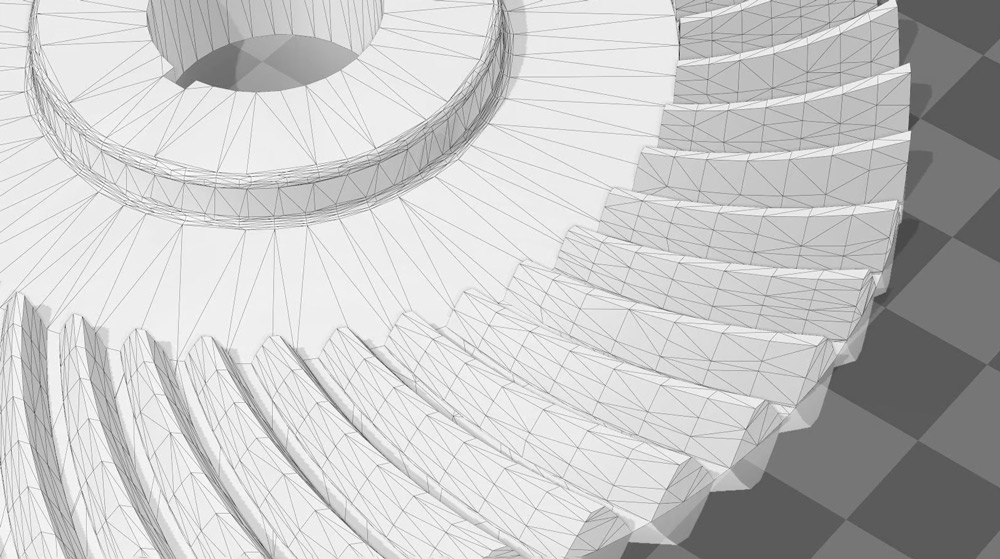
چگونه می توانم یک فایل STL ایجاد کنم؟
با دنبال کردن مراحل زیر می توان یک فایل STL ایجاد کرد.
1. بسته به برنامه انتخابی CAD خود، TinkerCad یا SketchUp را باز کنید.
ایجاد یک فایل STL با نرم افزار CAD شروع می شود که گزینه های زیادی وجود دارد. فایل های STL فقط برای مبتدیان و آنهایی که برای حرفه ای ها ساخته شده اند وجود دارد. بسته به سطح تخصص فرد، انواع فایل های STL متناسب با نیازهای فرد وجود دارد. مبتدیان یا مبتدیان می توانند از TinkerCad یا SketchUp استفاده کنند، زیرا رابط کاربری نسبتا ساده و کاربرپسندی دارند. مهندسان و هنرمندان ممکن است به ترتیب به سراغ Autodesk Inventor و Blender بروند. در حالی که برخی از برنامه ها نیاز به پرداخت دارند، TinkerCad و SketchUp رایگان هستند. تنها کاری که کاربر باید انجام دهد این است که یک حساب کاربری ایجاد کند و شروع به کار کند – البته پس از درک خوب عملکرد هر یک از برنامه ها.
2. مدل یا طرح را با ابزارهای ارائه شده توسط نرم افزار خود ایجاد کنید.
پس از دانلود نرم افزار مناسب، فضای کاری را آماده کنید. ابزارهای ارائه شده را بررسی کرده و با آن آشنا شوید. برخی از ابزارها، در صورت استفاده نادرست، یک پیام خطا نشان می دهند. با ابزار انتخاب شده، می توان یک محور را ترسیم کرد و یک مدل دو بعدی اساسی ترسیم کرد. لازم به ذکر است که درک و پذیرش شرایط و ضوابط کوکی های نرم افزار تضمین کننده یک تجربه کامل و پیشرفته است.
3. پس از اتمام طراحی خود را ذخیره و به رایانه خود صادر کنید.
فایل STL ایجاد شده بر روی نرم افزار CAD را می توان به راحتی از طریق قابلیت ذخیره خودکار به کامپیوتر صادر کرد. با این کار دانلود غیر ضروری می شود. هدف آن نیز اطمینان از دست نخورده ماندن کار است. اکسپورت (خروجی) چاپگر سه بعدی STL دشوار نیست. “اکسپورت” را در صفحه نرم افزار پیدا کرده و روی آن کلیک کنید. یک کادر باید باز شود که حاوی چندین گزینه باشد. اکثر نرمافزارها هر یک از این موارد را به کاربر ارائه میدهند: زبان مثلث استاندارد، زبان استاندارد تسلاسیون یا استریولیتوگرافی. همه آنها معتبر هستند و باید بر حسب مورد انتخاب شوند.
توجه به این نکته ضروری است که قبل از اکسپورت فایل برای بهترین نتیجه، همه این شرایط باید رعایت شود:
- فایل یا مدل را از نظر یکنواختی بررسی کنید
- سوراخ های قسمت مش را بررسی کنید
- در صورت تمایل ابعاد را تغییر دهید یا مقیاس را تنظیم کنید
4. یک برنامه Slicer را انتخاب کنید. Cura نقطه شروع خوبی است.
در مقایسه با سایر برنامه های اسلایسر، Cura برای مبتدیان مناسب است و دارای یک رابط کاربری گرافیکی قابل پیمایش (GUI) است. این نرم افزار توسط Ultimaker ساخته شده است و یک نرم افزار محبوب برای مبتدیان و حرفه ای ها است. عملکرد آن برش دادن یک فایل STL مدل سه بعدی و ترجمه آن به شکلی است که چاپگر سه بعدی بتواند آن را تفسیر کند.
5. فایل را باز کرده و با استفاده از ابزار برش ترجیحی خود، آن را در یک فایل G-Code “برش” کنید.
اساساً G-code زبانی است که چاپگر می تواند آن را بفهمد و پردازش کند. اینجاست که نرمافزار اسلایسر وارد میشود. این کار تبدیل فایلهای STL را به شکلی انجام میدهد که چاپگر بتواند آن را بفهمد و از آن برای چاپ قطعه از مدل ایجاد شده استفاده کند.
این مطلب را نیز مطالعه بفرمایید: چاپ با پرینتر سه بعدی از طریق چه فرمت هایی قابل انجام است؟
اهمیت فایل STL چیست؟
اهمیت یک فایل STL این است که به عنوان یک پیوند یا واسطه بین مدل سه بعدی توسعه یافته با نرم افزار CAD و چاپگر سه بعدی عمل می کند. STL در ارتباط با نرم افزار اسلایسر یا اسلایسر کار می کند. اگرچه فرمت های فایل دیگری وجود دارد، اما فرمت STL به عنوان استاندارد برای چاپ سه بعدی یا نمونه سازی سریع اشیا یا مدل ها توصیه شده است.
انواع فایل های STL چیست؟
دو نوع فایل STL وجود دارد: ASCII و باینری STL. هر دوی آنها در رمزگذاری اطلاعات سطوح هندسی که مثلثی یا تسلی شده اند استفاده می شوند. اطلاعات در هر دو حالت به عنوان مختصات راس و مولفه های بردار عادی واحد به مثلث ذخیره می شود. در بیشتر موارد، استفاده از ASCII باید کافی باشد. اما طرحهای پیچیده – آنهایی که با مثلثهای کوچک کاشیکاری شدهاند – با فرمت فایل باینری STL فشردهتر کار میکنند.
بهترین مبدل های فایل STL کدامند؟
بهترین مبدل های فایل STL عبارتند از:
- Meshconvert: این تنها برای تبدیل فایل های مش استفاده می شود و برای مدل های جامد یا فایل های هندسی جامد استفاده نمی شود. Meshconvert کاملا رایگان است و از انواع فرمت های فایل پشتیبانی می کند.
- مبدل آنلاین CAD: این مبدل طیف باورنکردنی از فرمتهای فایل را تغییر میدهد، اما قیمت بالایی دارد. نه تنها فرمت های فایل های گرافیکی را تبدیل می کند، بلکه فایل هایی را نیز شامل ASM (طرفدار/مهندس) و IPT (مخترع) می کند. با این حال، کاربر فقط میتواند یک فایل واحد را به صورت رایگان تبدیل کند—هر چیزی فراتر از این باید پرداخت شود.
- Greentoken : این یک مبدل آنلاین رایگان است اما از مجموعه ای چشمگیر از فرمت های فایل، از جمله انواع اختصاصی و خنثی پشتیبانی می کند. Greentoken بسیاری از ابزارهای آنلاین رایگان را به دلیل تنوع فایل های ورودی که می تواند مدیریت کند شکست می دهد.
بهترین برنامه های کاربردی برای فایل های STL چیست؟
بهترین برنامه های کاربردی برای فایل های STL عبارتند از:
- MeshLab: این نرم افزار دارای مجموعه ای از ابزارها برای بازرسی، ویرایش، تمیز کردن و تبدیل مش های مثلثی است. MeshLab به کاربر اجازه می دهد تا داده های خام تولید شده توسط برنامه های مدل سازی سه بعدی را پردازش کرده و آنها را برای چاپ آماده کند.
- SketchUp: SketchUp یک ابزار مدل سازی سه بعدی است که برای چندین پروژه یا برنامه های طراحی استفاده می شود. اینها شامل معماری منظره، طراحی های داخلی و طراحی بازی های ویدیویی است.
- SculptGL: SculptGL با ابزارهای نسبتا کمی عرضه می شود. این یک راه عالی برای ایجاد سریع مدل های سه بعدی است. برخی از ویژگی ها عبارتند از راه اندازی یک خاک رس دیجیتال قبل از نیشگون گرفتن، بهینه سازی، و فشار دادن آن به شکل.
آیا یک فایل STL مانند یک فایل CAD است؟
نه، یک فایل STL با یک فایل CAD یکسان نیست. فایلهای CAD برای ایجاد مدلهای سهبعدی استفاده میشوند، در حالی که فایلهای STL با کاشیکاری یا جداسازی سطوح هندسی مدلها با مثلثها ایجاد میشوند. به عبارت دیگر، یک فایل STL یک نسخه تقریبی از فایل CAD است.
3dRD
شرکت صنعت سامه با نام تجاری 3dRD بزرگترین و تخصصی ترین تولیدکننده پرینترهای سه بعدی در ایران